Wie Sie ComfyUI auf Fedora Linux mit AMD GPU-Unterstützung installieren 2025
Vollständige Anleitung zur Installation von ComfyUI auf Fedora Linux mit AMD GPU-Beschleunigung. ROCm-Einrichtung, PyTorch-Konfiguration, Fehlerbehebung und Optimierung für RX 6000/7000-Serien-Karten.
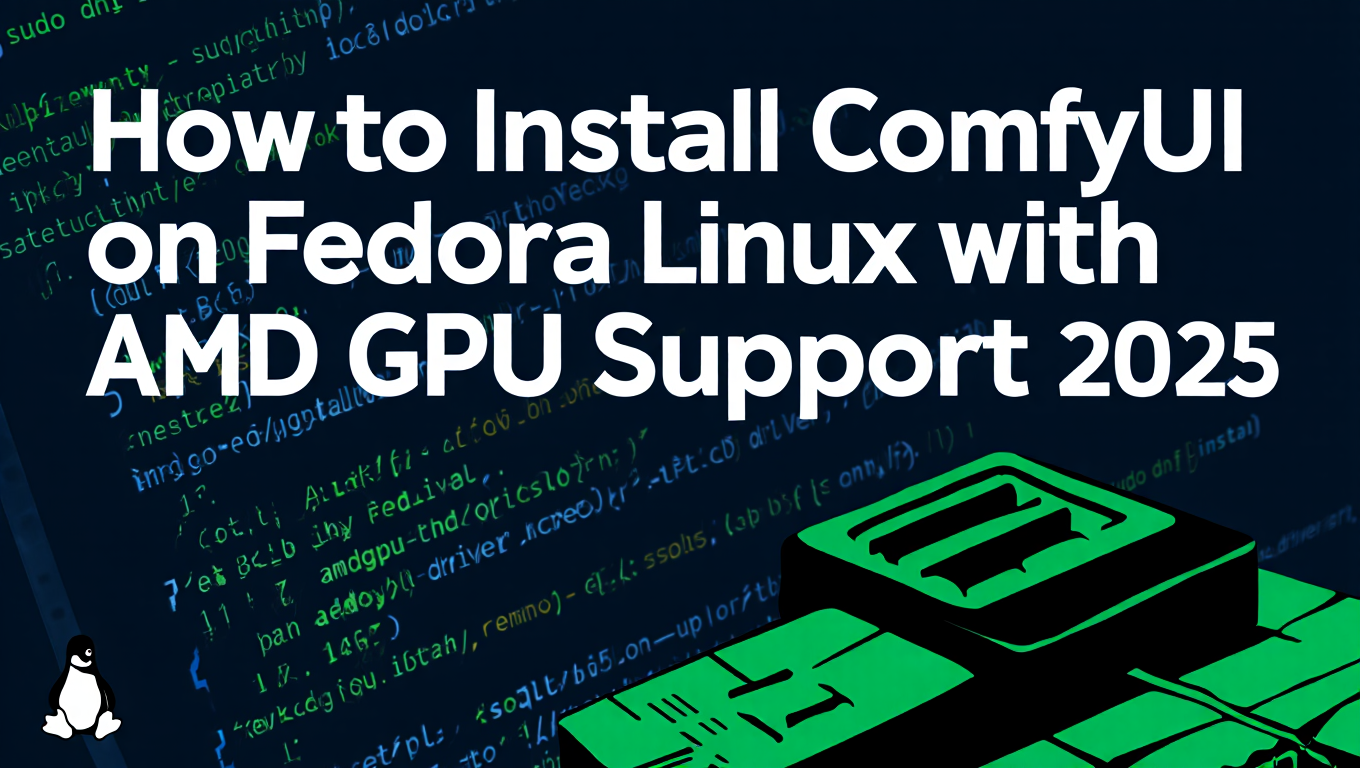
Sie benötigen ComfyUI auf Fedora Linux mit Ihrer AMD GPU bei voller Geschwindigkeit. Die gute Nachricht ist, dass Fedora ROCm 6 nativ paketiert, was die AMD GPU-Beschleunigung deutlich einfacher macht als unter Ubuntu. Mit der richtigen ROCm-Konfiguration und PyTorch-Einrichtung wird Ihre RX 6000- oder 7000-Serien-GPU eine professionelle KI-Bildgenerierungsleistung liefern.
Kurze Antwort: Installieren Sie ComfyUI auf Fedora mit AMD GPU, indem Sie ROCm 6.x-Pakete einrichten, PyTorch mit ROCm-Unterstützung installieren, HSA_OVERRIDE_GFX_VERSION für Ihre GPU-Architektur konfigurieren und ComfyUI in einer Python-Virtual-Environment mit den richtigen Abhängigkeiten ausführen.
- Fedora-Vorteil: ROCm 6-Pakete enthalten, keine externe Repository-Einrichtung erforderlich
- Kompatible GPUs: RX 6000-Serie (RDNA 2), RX 7000-Serie (RDNA 3) und neuere AMD-Karten
- Installationszeit: 30-45 Minuten für die vollständige Einrichtung einschließlich Modell-Downloads
- Hauptanforderung: Die HSA_OVERRIDE_GFX_VERSION-Umgebungsvariable muss mit Ihrer GPU-Architektur übereinstimmen
- Leistung: Native Linux-Leistung übertrifft Windows oft um 15-25 Prozent
Sie haben ComfyUI unter Windows ausgeführt oder Tutorial-Videos mit NVIDIA GPU-Setups angesehen. Ihre AMD Radeon RX 7900 XTX hat ungenutztes Potenzial. Ubuntu-Anleitungen passen nicht ganz zu Ihrem Fedora-System. Die offizielle ROCm-Dokumentation erwähnt Fedora-Unterstützung, enthält aber nicht die praktischen Details, die Sie benötigen.
Linux bietet überlegene KI-Workload-Leistung im Vergleich zu Windows, und Fedoras native ROCm 6-Paketierung beseitigt die Repository-Konfigurationsprobleme, die Ubuntu-Installationen plagen. Während Plattformen wie Apatero.com sofortigen Zugriff ohne Setup-Komplexität bieten, gibt Ihnen das Verständnis des lokalen Installationsprozesses vollständige Kontrolle über Ihre KI-Generierungsumgebung und eliminiert Cloud-Abhängigkeit.
- Verständnis der ROCm-Paketierungsvorteile von Fedora gegenüber anderen Distributionen
- Installation von ROCm 6.x und ordnungsgemäße Konfiguration der AMD GPU-Treiber
- Einrichtung von PyTorch mit ROCm-Unterstützung für optimale Leistung
- Konfiguration von ComfyUI mit den richtigen Abhängigkeiten und Umgebungsvariablen
- Fehlerbehebung bei häufigen AMD GPU-Problemen und Fehlermeldungen
- Leistungsoptimierung für RX 6000- und 7000-Serien-GPUs
- Testen Ihrer Installation mit Leistungsbenchmarks
Warum sollten Sie Fedora für AMD GPU KI-Workloads verwenden?
Bevor Sie sich in Installationsbefehle vertiefen, hilft Ihnen das Verständnis der Vorteile von Fedora zu verstehen, warum diese Distribution besonders gut für AMD GPU-Setups funktioniert.
Fedoras native ROCm-Integration
Laut der Fedora ROCm 6 Release-Dokumentation enthält Fedora ROCm 6-Pakete in den offiziellen Repositories ab Fedora 40. Das bedeutet, Sie müssen keine externen AMD-Repositories hinzufügen, GPG-Schlüssel verwalten oder sich um Repository-Konflikte kümmern, die Ubuntu-Installationen plagen.
Der AMDGPU-Kernel-Treiber wird automatisch mit Fedoras Kernel ausgeliefert. Keine separate Treiberinstallation erforderlich. Das System erkennt Ihre AMD GPU sofort nach der Installation, und Treiber werden über normale Systemupdates aktualisiert.
Fedora ROCm-Vorteile:
| Aspekt | Fedora | Ubuntu | Auswirkung |
|---|---|---|---|
| ROCm-Pakete | Native Repositories | Externes AMD-Repo erforderlich | Einfachere Einrichtung |
| Treiberintegration | In Kernel integriert | Separater AMDGPU-Treiber | Weniger Konflikte |
| Update-Verwaltung | Standard dnf update | Manuelle Repo-Verwaltung | Einfachere Wartung |
| Python-Umgebung | Saubere venv-Unterstützung | Systemkonflikte häufig | Sauberere Installationen |
| Dokumentation | Community-gepflegt | Offiziell unterstützt | Kompromiss |
Ubuntu erhält offizielle AMD-Unterstützung und Dokumentation, aber Fedoras optimierte Paketierung führt oft zu weniger Installationsproblemen. Der Kompromiss lohnt sich für die meisten Benutzer, die Einfachheit über Unternehmensunterstützung schätzen.
Verständnis der AMD GPU-Architekturanforderungen
Ihre spezifische AMD GPU-Architektur bestimmt kritische Konfigurationswerte. Dies falsch zu machen verursacht kryptische Fehlermeldungen oder GPU-Erkennungsfehler.
AMD GPU-Architekturtabelle:
| GPU-Modell | Architektur | GFX-Version | HSA-Override-Wert |
|---|---|---|---|
| RX 7900 XTX/XT | RDNA 3 | gfx1100 | 11.0.0 |
| RX 7800/7700 XT | RDNA 3 | gfx1100 | 11.0.0 |
| RX 7600 | RDNA 3 | gfx1100 | 11.0.0 |
| RX 6950/6900 XT | RDNA 2 | gfx1030 | 10.3.0 |
| RX 6800/6700 XT | RDNA 2 | gfx1030 | 10.3.0 |
| RX 6600/6500 XT | RDNA 2 | gfx1030 | 10.3.0 |
Die Umgebungsvariable HSA_OVERRIDE_GFX_VERSION teilt ROCm mit, welchen Architekturcode verwendet werden soll. Dieser Override ist notwendig, da die vorkompilierten ROCm-Binärdateien von PyTorch keine Optimierungen für jede GPU-Variante enthalten. Für moderne Gaming- und professionelle Ansätze vergleichen Sie dies mit dem Ausführen von Flux auf Apple Silicon-Hardware.
Wie installieren Sie ROCm und konfigurieren die AMD GPU-Unterstützung?
Der Installationsprozess gliedert sich in verschiedene Phasen. Durchhetzen verursacht Probleme, die später Stunden an Fehlerbehebung verschwenden.
Installation der ROCm-Pakete auf Fedora
Öffnen Sie Ihr Terminal und beginnen Sie mit Systemupdates. Veraltete Pakete verursachen Abhängigkeitskonflikte während der ROCm-Installation.
Aktualisieren Sie Ihr System vollständig:
sudo dnf update -y
Installieren Sie die wesentlichen ROCm-Pakete:
sudo dnf install rocm-hip rocm-opencl rocm-opencl-devel rocm-clinfo rocm-smi -y
Diese Pakete bieten die ROCm HIP-Laufzeit, OpenCL-Unterstützung für Kompatibilität, Entwicklungsheader, GPU-Informationstools und Systemverwaltungsdienstprogramme. Die Installation dauert je nach Ihrer Internetverbindungsgeschwindigkeit 5-10 Minuten.
Überprüfen Sie die ROCm-Installation, indem Sie verfügbare Geräte überprüfen:
rocm-smi
Dieser Befehl zeigt Ihre AMD GPU-Informationen einschließlich Temperatur, Speichernutzung und Taktfrequenzen an. Wenn Sie Ihre GPU aufgelistet sehen, wurde ROCm korrekt installiert. Falls nicht, hat Ihre GPU möglicherweise keine ordnungsgemäße Kernel-Treiberunterstützung.
Konfiguration der Benutzerberechtigungen für GPU-Zugriff
Nicht-Root-Benutzer benötigen spezifische Gruppenmitgliedschaft, um auf GPU-Hardware zuzugreifen. Ohne diese Konfiguration kann ComfyUI Ihre AMD GPU nicht erkennen, selbst wenn ROCm korrekt installiert ist.
Fügen Sie Ihren Benutzer zu den Gruppen render und video hinzu:
sudo usermod -a -G render,video $USER
Melden Sie sich vollständig ab und wieder an, damit die Gruppenänderungen wirksam werden. Ein einfacher Terminal-Neustart funktioniert nicht. Sie benötigen einen vollständigen Abmelde- und Anmeldezyklus.
Überprüfen Sie die Gruppenmitgliedschaft:
groups
Sie sollten sowohl render als auch video in der Ausgabeliste sehen. Laut offizieller ROCm-Dokumentation gewähren diese Gruppen die notwendigen Berechtigungen für den GPU-Ressourcenzugriff.
Festlegung kritischer Umgebungsvariablen
Erstellen Sie eine ROCm-Konfigurationsdatei, die bei jeder Terminal-Sitzung automatisch geladen wird:
nano ~/.bashrc
Fügen Sie diese Zeilen am Ende der Datei hinzu:
Für RX 7000-Serie (RDNA 3):
export HSA_OVERRIDE_GFX_VERSION=11.0.0
export ROCM_PATH=/usr
export HIP_VISIBLE_DEVICES=0
Für RX 6000-Serie (RDNA 2) verwenden Sie stattdessen:
export HSA_OVERRIDE_GFX_VERSION=10.3.0
export ROCM_PATH=/usr
export HIP_VISIBLE_DEVICES=0
Speichern Sie die Datei und laden Sie Ihre Shell-Konfiguration neu:
source ~/.bashrc
Die HSA_OVERRIDE_GFX_VERSION teilt ROCm mit, welche Architekturoptimierungen verwendet werden sollen. ROCM_PATH zeigt auf das Installationsverzeichnis. HIP_VISIBLE_DEVICES wählt aus, welche GPU verwendet werden soll, wenn Sie mehrere Karten installiert haben.
Was ist der Prozess zur Installation von PyTorch mit ROCm-Unterstützung?
PyTorch dient als Grundlage für ComfyUI und die meisten KI-Bildgenerierungstools. Die Installation der richtigen PyTorch-Version mit ordnungsgemäßer ROCm-Unterstützung ist kritisch für die Leistung.
Erstellen einer Python-Virtual-Environment
Virtual Environments isolieren Python-Pakete und verhindern systemweite Konflikte. Diese Isolation erweist sich als wesentlich für KI-Tools mit spezifischen Abhängigkeitsanforderungen.
Installieren Sie Python-Entwicklungstools:
sudo dnf install python3-devel python3-virtualenv git -y
Erstellen Sie ein dediziertes Verzeichnis für ComfyUI:
mkdir -p ~/AI/ComfyUI
cd ~/AI/ComfyUI
Erstellen und aktivieren Sie eine Virtual Environment:
python3 -m venv venv
source venv/bin/activate
Ihre Terminal-Eingabeaufforderung ändert sich zu (venv), was anzeigt, dass die Virtual Environment aktiv ist. Alle nachfolgenden Python-Paketinstallationen gehen in diese isolierte Umgebung anstatt in systemweite Speicherorte.
Installation von PyTorch mit ROCm 6-Unterstützung
Laut der offiziellen PyTorch-Installationsanleitung unterstützt die neueste stabile PyTorch-Version ROCm 6.2 und neuer.
Installieren Sie PyTorch mit ROCm-Unterstützung:
pip install torch torchvision torchaudio --index-url https://download.pytorch.org/whl/rocm6.2
Diese Installation dauert 10-15 Minuten, da sie ungefähr 3 GB Pakete herunterlädt. Der Parameter index-url teilt pip mit, die ROCm-spezifischen PyTorch-Builds anstatt CPU-only-Versionen zu verwenden.
Überprüfen Sie, ob PyTorch Ihre AMD GPU erkennt:
python3 -c "import torch; print(f'GPU Available: {torch.cuda.is_available()}'); print(f'GPU Name: {torch.cuda.get_device_name(0)}')"
Die erwartete Ausgabe zeigt:
GPU Available: True
GPU Name: AMD Radeon RX 7900 XTX
Wenn GPU Available False zeigt, könnten Ihre Umgebungsvariablen falsch sein oder die ROCm-Installation hat Probleme. Überprüfen Sie doppelt, ob der HSA_OVERRIDE_GFX_VERSION-Wert mit Ihrer GPU-Architektur übereinstimmt. Während die Fehlerbehebung komplex sein kann, eliminieren Plattformen wie Apatero.com diese Konfigurationsherausforderungen vollständig, indem sie vorkonfigurierte Umgebungen bereitstellen.
Kostenlose ComfyUI Workflows
Finden Sie kostenlose Open-Source ComfyUI-Workflows für Techniken in diesem Artikel. Open Source ist stark.
Verständnis der ROCm-Versionskompatibilität
PyTorch ROCm-Wheels zielen auf spezifische ROCm-Versionen ab. Die Verwendung nicht übereinstimmender Versionen verursacht Leistungsprobleme oder GPU-Erkennungsfehler.
PyTorch- und ROCm-Versionskompatibilität:
| PyTorch-Version | ROCm-Version | Fedora-Unterstützung | Hinweise |
|---|---|---|---|
| 2.5.0 | ROCm 6.2 | Fedora 40+ | Aktuelle stabile Version |
| 2.4.0 | ROCm 6.1 | Fedora 40+ | Vorherige stabile Version |
| 2.3.0 | ROCm 6.0 | Fedora 39+ | Ältere stabile Version |
Verwenden Sie immer die neueste stabile Kombination, es sei denn, spezifische Kompatibilitätsprobleme erfordern ältere Versionen. Neuere Releases enthalten Leistungsoptimierungen und Fehlerbehebungen, die die ComfyUI-Leistung verbessern.
Wie installieren und konfigurieren Sie ComfyUI?
Mit ROCm und PyTorch, die korrekt funktionieren, wird die Installation von ComfyUI unkompliziert. Der Prozess erfordert Aufmerksamkeit für das Abhängigkeitsmanagement.
Klonen und Einrichten von ComfyUI
Stellen Sie sicher, dass Ihre Virtual Environment aktiv bleibt (venv) zeigt in Ihrer Terminal-Eingabeaufforderung. Falls nicht, führen Sie aus:
source ~/AI/ComfyUI/venv/bin/activate
Klonen Sie das ComfyUI-Repository:
git clone https://github.com/comfyanonymous/ComfyUI.git
cd ComfyUI
Überprüfen Sie die Requirements-Datei vor der Installation:
cat requirements.txt
Die Standard-requirements.txt enthält Einträge für torch, torchvision und torchaudio. Da Sie diese Pakete bereits mit ROCm-Unterstützung installiert haben, müssen Sie die Datei ändern, um die Neuinstallation von CPU-only-Versionen zu verhindern.
Bearbeiten Sie requirements.txt:
nano requirements.txt
Kommentieren Sie diese Zeilen aus oder entfernen Sie sie, indem Sie am Anfang eine Raute hinzufügen:
# torch
# torchvision
# torchaudio
Speichern Sie die Datei. Dies verhindert, dass pip Ihre ROCm-aktivierte PyTorch-Installation mit CPU-only-Versionen überschreibt.
Installieren Sie die verbleibenden Abhängigkeiten:
pip install -r requirements.txt
Die Installation dauert 5-10 Minuten und umfasst Pakete für Bildverarbeitung, Workflow-Verwaltung und verschiedene Dienstprogrammfunktionen.
Herunterladen wesentlicher Modelldateien
ComfyUI benötigt Checkpoint-Modelle zur Bildgenerierung. Ohne Modelle lädt die Oberfläche, kann aber nichts erstellen.
Erstellen Sie die Modellverzeichnisstruktur:
mkdir -p models/checkpoints
mkdir -p models/vae
mkdir -p models/clip
Laden Sie ein Starter-Modell wie Stable Diffusion 1.5 oder SDXL herunter. Besuchen Sie Hugging Face oder Civitai, um Modelle zu finden. Platzieren Sie Checkpoint-Dateien im Verzeichnis models/checkpoints.
Möchten Sie die Komplexität überspringen? Apatero liefert Ihnen sofort professionelle KI-Ergebnisse ohne technische Einrichtung.
Zum Beispiel, Herunterladen von SD 1.5:
cd models/checkpoints
wget https://huggingface.co/runwayml/stable-diffusion-v1-5/resolve/main/v1-5-pruned-emaonly.safetensors
Dieses Modell dient als guter Ausgangspunkt zum Testen. Später können Sie fortgeschrittenere Modelle wie SDXL, Flux oder spezialisierte Fine-Tunes hinzufügen. Für Flux-spezifische Workflows sehen Sie sich die vollständige Flux LoRA-Trainingsanleitung an.
Starten von ComfyUI mit AMD GPU-Beschleunigung
Kehren Sie zum ComfyUI-Hauptverzeichnis zurück:
cd ~/AI/ComfyUI/ComfyUI
Starten Sie ComfyUI mit AMD GPU-Unterstützung:
python main.py --listen
Das Flag --listen ermöglicht den Zugriff von anderen Geräten in Ihrem Netzwerk. Für nur lokalen Zugriff lassen Sie dieses Flag weg.
ComfyUI startet und zeigt Startmeldungen an. Achten Sie auf diese Indikatoren für erfolgreiche AMD GPU-Erkennung:
Total VRAM: 24576 MB
Device: AMD Radeon RX 7900 XTX
Öffnen Sie Ihren Webbrowser und navigieren Sie zu:
http://localhost:8188
Die ComfyUI-Oberfläche lädt mit dem Standardworkflow. Laden Sie Ihr Checkpoint-Modell von der Oberfläche und generieren Sie ein Testbild, um zu überprüfen, dass alles korrekt funktioniert.
Optimierung der ComfyUI-Startkonfiguration
Erstellen Sie ein Start-Skript für bequemen Start mit optimierten Einstellungen:
nano ~/AI/ComfyUI/launch_comfyui.sh
Fügen Sie diesen Inhalt hinzu:
#!/bin/bash
source ~/AI/ComfyUI/venv/bin/activate
cd ~/AI/ComfyUI/ComfyUI
export HSA_OVERRIDE_GFX_VERSION=11.0.0
python main.py --listen --preview-method auto --highvram
Machen Sie das Skript ausführbar:
chmod +x ~/AI/ComfyUI/launch_comfyui.sh
Starten Sie ComfyUI jetzt jederzeit, indem Sie ausführen:
~/AI/ComfyUI/launch_comfyui.sh
Treten Sie 115 anderen Kursteilnehmern bei
Erstellen Sie Ihren Ersten Ultra-Realistischen KI-Influencer in 51 Lektionen
Erstellen Sie ultra-realistische KI-Influencer mit lebensechten Hautdetails, professionellen Selfies und komplexen Szenen. Erhalten Sie zwei komplette Kurse in einem Paket. ComfyUI Foundation um die Technologie zu meistern, und Fanvue Creator Academy um zu lernen, wie Sie sich als KI-Creator vermarkten.
Das Flag --highvram optimiert die Speicherverwaltung für GPUs mit 16 GB+ VRAM. Für Karten mit weniger Speicher ersetzen Sie durch --normalvram- oder --lowvram-Flags. Bedenken Sie, dass Apatero.com all diese Optimierungsentscheidungen automatisch handhabt und optimale Leistung ohne manuelle Konfiguration bietet.
Was sind häufige AMD GPU-Probleme und Lösungen?
Selbst bei sorgfältiger Installation treten bei AMD GPU-Setups spezifische Probleme auf. Das Verständnis dieser Probleme und Lösungen spart Stunden an Frustration.
Probleme mit GPU-Nicht-Erkennung
Problem: ComfyUI zeigt CPU-only-Modus trotz ROCm-Installation.
Diagnose: Führen Sie diesen Test aus:
python3 -c "import torch; print(torch.cuda.is_available())"
Wenn dies False zurückgibt, kann PyTorch Ihre GPU nicht sehen.
Lösungen:
- Überprüfen Sie, ob HSA_OVERRIDE_GFX_VERSION mit Ihrer GPU-Architektur übereinstimmt
- Überprüfen Sie die Benutzergruppenmitgliedschaft mit dem Befehl
groups - Stellen Sie sicher, dass Sie sich abgemeldet und wieder angemeldet haben, nachdem Sie Gruppen hinzugefügt haben
- Bestätigen Sie, dass ROCm-Pakete mit
rpm -qa | grep rocminstalliert wurden - Versuchen Sie es mit expliziten Umgebungsvariablen auszuführen:
HSA_OVERRIDE_GFX_VERSION=11.0.0 python main.py
Out of Memory-Fehler
Problem: ComfyUI stürzt während der Generierung mit CUDA Out of Memory-Fehlern ab.
Diagnose: Überwachen Sie die GPU-Speichernutzung:
watch -n 1 rocm-smi
Dies zeigt die VRAM-Nutzung in Echtzeit an, während Sie Bilder generieren.
Lösungen:
- Reduzieren Sie die Batch-Größe in Ihrem Workflow auf 1
- Verwenden Sie --normalvram- oder --lowvram-Start-Flags
- Senken Sie die Bildauflösung für erste Tests
- Aktivieren Sie Attention Slicing in den ComfyUI-Einstellungen
- Schließen Sie andere GPU-verwendende Anwendungen
- Erwägen Sie quantisierte Modelle, die weniger VRAM verwenden
Für High-VRAM-Workflows wie Videogenerierung mit Wan 2.2 wird die Speicherverwaltung kritisch.
Langsame Leistung im Vergleich zum Erwarteten
Problem: Die Generierung dauert deutlich länger als Benchmarks nahelegen.
Diagnose: Überprüfen Sie, ob die GPU tatsächlich die Arbeitslast verarbeitet:
Führen Sie die Generierung aus und beobachten Sie die GPU-Auslastung:
rocm-smi --showuse
Die GPU-Auslastung sollte während der Generierung bei 90-100% bleiben. Niedrige Auslastung weist auf Konfigurationsprobleme hin.
Lösungen:
- Überprüfen Sie, dass Sie nicht den CPU-Fallback-Modus verwenden
- Überprüfen Sie, dass torch.version.hip existiert:
python3 -c "import torch; print(torch.version.hip)"
Sollte die ROCm-Version wie 6.2.0 anzeigen
- Stellen Sie eine ordnungsgemäße PyTorch-Installation mit ROCm-Index sicher
- Aktualisieren Sie auf die neuesten ROCm-Pakete mit
sudo dnf update - Probieren Sie verschiedene Sampling-Methoden aus (einige optimieren besser für AMD)
Schwarzes Bild oder Artefakt-Generierung
Problem: ComfyUI generiert schwarze Bilder oder schwere Artefakte.
Diagnose: Dies deutet oft auf Präzisions- oder Rechenmodusprobleme hin.
Lösungen:
- Fügen Sie das Flag --force-fp16 für Mixed Precision hinzu
- Versuchen Sie das Flag --disable-xformers, um Standard-Attention zu verwenden
- Testen Sie mit verschiedenen Checkpoint-Modellen
- Überprüfen Sie die Modelldateiintegrität (laden Sie sie bei Bedarf erneut herunter)
- Überprüfen Sie auf modellspezifische VAE-Anforderungen
Einige Modelle erwarten spezifische VAE-Dateien. Fehlende VAE verursacht schwarze Ausgaben.
ROCm-Versionskonflikte
Problem: Fehlermeldungen über inkompatible ROCm-Bibliotheksversionen.
Diagnose: Mehrere ROCm-Versionen installiert oder unvollständige Updates.
Lösungen:
- Entfernen Sie alle ROCm-Pakete:
sudo dnf remove rocm-*
- Bereinigen Sie den Paket-Cache:
sudo dnf clean all
- Installieren Sie ROCm-Pakete neu:
sudo dnf install rocm-hip rocm-opencl -y
- Erstellen Sie die Virtual Environment mit frischer PyTorch-Installation neu
Welche Leistung können Sie von AMD GPUs erwarten?
Das Verständnis realistischer Leistungserwartungen hilft Ihnen, Ihr Setup zu optimieren und zu bewerten, ob alles korrekt funktioniert.
RX 7000-Serien-Benchmarks
Basierend auf Community-Tests und realer Nutzung sind hier typische ComfyUI-Leistungsmetriken:
RX 7900 XTX (24 GB VRAM):
| Aufgabe | Auflösung | Zeit | Hinweise |
|---|---|---|---|
| SD 1.5-Generierung | 512x512 | 2-3 Sek. | 20 Schritte |
| SDXL-Generierung | 1024x1024 | 8-12 Sek. | 20 Schritte |
| Flux Dev-Generierung | 1024x1024 | 25-35 Sek. | 20 Schritte |
| ESRGAN 4x-Upscaling | 512 bis 2048 | 3-5 Sek. | Pro Bild |
RX 7900 XT (20 GB VRAM):
Die Leistung ist typischerweise 10-15% langsamer als XTX aufgrund reduzierter Recheneinheiten und Speicherbandbreite. Immer noch ausgezeichnet für professionelle Arbeit.
RX 7800 XT (16 GB VRAM):
Verarbeitet SD 1.5 und SDXL bequem. Flux Dev funktioniert, erfordert aber Optimierung. Leistung etwa 60-70% der RX 7900 XTX.
RX 6000-Serien-Benchmarks
RX 6900 XT (16 GB VRAM):
| Aufgabe | Auflösung | Zeit | Hinweise |
|---|---|---|---|
| SD 1.5-Generierung | 512x512 | 3-4 Sek. | 20 Schritte |
| SDXL-Generierung | 1024x1024 | 12-18 Sek. | 20 Schritte |
| Flux Dev-Generierung | 1024x1024 | 40-55 Sek. | 20 Schritte |
RX 6800 XT (16 GB VRAM):
Leistung ähnlich wie 6900 XT mit 5-10% langsameren Geschwindigkeiten. Ausgezeichnetes Preis-Leistungs-Verhältnis.
RX 6700 XT (12 GB VRAM):
Funktioniert gut für SD 1.5 und SDXL. Flux erfordert sorgfältige VRAM-Verwaltung. Erwägen Sie quantisierte Modelle für komplexe Workflows.
Diese Benchmarks setzen ordnungsgemäße ROCm-Konfiguration und optimierte Start-Flags voraus. Deutlich langsamere Leistung weist auf Konfigurationsprobleme hin, die Fehlerbehebung benötigen. Zum Vergleich liefert Apatero.com konsistente Leistung unabhängig von lokalen Hardware-Einschränkungen.
Linux vs Windows Leistungsvergleich
Linux liefert typischerweise 15-25% bessere Leistung als Windows für AMD GPU-KI-Workloads. Der Vorteil kommt von besserer ROCm-Optimierung, geringerem Treiber-Overhead und effizienterer Speicherverwaltung.
Leistungsvorteile:
- Geringerer System-Overhead gibt mehr VRAM für die Generierung frei
- Bessere Speicherzuweisung reduziert Generierungsfehler
- Native ROCm-Unterstützung vs. inoffizielles Windows DirectML
- Schnelleres Modell-Laden und Checkpoint-Wechsel
- Stabilere lang laufende Generierungssitzungen
Wenn Sie Dual-Boot verwenden, zeigt das Ausführen identischer ComfyUI-Workflows unter Linux messbare Leistungsverbesserungen gegenüber Windows-Installationen.
Häufig gestellte Fragen
Welche Fedora-Version benötige ich für die AMD GPU ComfyUI-Installation?
Sie benötigen Fedora 40 oder neuer für ordnungsgemäße ROCm 6-Unterstützung. Frühere Versionen haben nicht die notwendigen Pakete in offiziellen Repositories. Fedora 41 und neuere funktionieren perfekt mit den Installationsschritten in dieser Anleitung. Überprüfen Sie Ihre Version mit dem Befehl cat /etc/fedora-release, bevor Sie beginnen.
Kann ich ältere AMD GPUs wie RX 5000-Serie oder Vega-Karten verwenden?
RX 5000-Serie (RDNA 1) und Vega-Architekturen funktionieren, erfordern aber unterschiedliche HSA_OVERRIDE_GFX_VERSION-Werte und haben möglicherweise eingeschränkte Unterstützung. RX 5700 XT benötigt 9.0.0 Override. Vega 64 benötigt 9.0.6. Die Leistung hinkt deutlich hinter RDNA 2- und 3-Architekturen her. Für ältere Karten erwarten Sie Generierungszeiten 2-3x langsamer als moderne GPUs.
Muss ich den AMDGPU-Treiber separat auf Fedora installieren?
Nein, Fedora enthält AMDGPU-Treiber automatisch im Kernel. Anders als Ubuntu, wo separate Treiberinstallation notwendig ist, handhabt Fedora dies über die Standard-Kernel-Pakete. Installieren Sie einfach ROCm-Laufzeitpakete und konfigurieren Sie Umgebungsvariablen wie in dieser Anleitung gezeigt.
Warum dauert die PyTorch-Installation so lange?
PyTorch mit ROCm-Unterstützung lädt ungefähr 3 GB Pakete herunter, einschließlich der vollständigen PyTorch-Bibliothek, ROCm-kompilierter Erweiterungen und GPU-optimierter Bibliotheken. Bei typischen Breitbandverbindungen dauert dies 10-15 Minuten. Die Installation kompiliert dann einige Komponenten, was weitere 5 Minuten hinzufügt. Eine Gesamtzeit von 15-20 Minuten ist normal.
Kann ich mehrere KI-Tools neben ComfyUI auf derselben Installation ausführen?
Ja, Ihre ROCm- und PyTorch-Installation unterstützt jedes PyTorch-basierte KI-Tool, einschließlich Automatic1111, InvokeAI, Fooocus und andere. Erstellen Sie separate Virtual Environments für jedes Tool, um Abhängigkeitskonflikte zu verhindern. Die systemweite ROCm-Installation dient allen Tools, während isolierte Python-Umgebungen Pakete organisiert halten.
Wie aktualisiere ich ComfyUI und Custom Nodes, ohne die AMD GPU-Unterstützung zu brechen?
Aktualisieren Sie ComfyUI mit git pull im ComfyUI-Verzeichnis. Aktualisieren Sie Custom Nodes über ComfyUI Manager. Installieren Sie PyTorch niemals neu, es sei denn, dies ist speziell erforderlich. Wenn die Installation eines Custom Node versucht, torch neu zu installieren, bearbeiten Sie seine requirements.txt, um torch-Abhängigkeiten auszukommentieren, bevor Sie pip install ausführen, genau wie Sie es anfangs für ComfyUI getan haben.
Was passiert, wenn ich Fedora auf eine neue Version aktualisiere?
Fedora-Upgrades behalten ROCm-Pakete typischerweise korrekt bei. Dokumentieren Sie vor dem Upgrade Ihren HSA_OVERRIDE_GFX_VERSION-Wert und sichern Sie Ihre Virtual Environment. Nach dem Upgrade überprüfen Sie ROCm-Pakete mit rpm -qa | grep rocm und testen Sie die PyTorch-GPU-Erkennung. Gelegentlich müssen Sie möglicherweise ROCm-Pakete nach größeren Fedora-Versions-Upgrades neu installieren.
Sollte ich Docker-Container für ComfyUI auf Fedora mit AMD GPU verwenden?
Docker fügt Komplexität für AMD GPU-Passthrough unter Linux hinzu. Die direkte Installation wie in dieser Anleitung gezeigt bietet bessere Leistung und einfachere Fehlerbehebung. Docker macht Sinn für Produktionsbereitstellungen oder beim Ausführen mehrerer isolierter Instanzen, aber für Desktop-Nutzung funktioniert die native Installation besser. Die AMD GPU-Docker-Unterstützung hinkt NVIDIAs Container-Toolkit-Reife hinterher.
Wie viel VRAM benötige ich wirklich für verschiedene KI-Modelle?
SD 1.5 läuft bequem auf 6 GB VRAM. SDXL benötigt 10-12 GB für zuverlässigen Betrieb. Flux Dev erfordert mindestens 16 GB, empfohlen 20 GB+. Videogenerierung mit Wan 2 benötigt 20 GB+. Wenn Ihre GPU unzureichenden VRAM hat, helfen quantisierte Modelle und Optimierungs-Flags, aber stark begrenzter VRAM verursacht frustrierende Einschränkungen. 16 GB stellt den Sweet Spot für moderne KI-Arbeit dar.
Kann ich AMD CPU und AMD GPU zusammen für KI-Generierung verwenden?
ComfyUI verwendet entweder CPU oder GPU, nicht beide gleichzeitig für die Generierung. Ihre AMD CPU handhabt Systemaufgaben, Workflow-Verwaltung und Vorverarbeitung, während die GPU die eigentliche Bildgenerierung durchführt. High-End-Ryzen-Prozessoren helfen beim Modell-Laden und Batch-Verarbeitung, aber die Generierungsgeschwindigkeit hängt vollständig von der GPU-Leistung ab, sobald Workflows zu laufen beginnen.
Nächste Schritte und erweiterte Konfiguration
Sie haben jetzt ComfyUI auf Fedora mit voller AMD GPU-Beschleunigung am Laufen. Diese Grundlage unterstützt endlose kreative Möglichkeiten und erweiterte Workflows.
Beginnen Sie mit dem Experimentieren mit verschiedenen Checkpoint-Modellen, um Stile zu finden, die Ihnen gefallen. Erkunden Sie Custom Nodes über ComfyUI Manager, um die Funktionalität zu erweitern. Lernen Sie Workflow-Techniken, die die Fähigkeiten Ihrer AMD GPU effektiv nutzen. Meistern Sie regionale Prompting-Techniken für komplexe Kompositionen.
Erwägen Sie das Training von Custom LoRAs für personalisierte Stile mit Ihrer lokalen Hardware. Ihr ROCm-Setup unterstützt sowohl Trainings- als auch Generierungs-Workflows. Fedoras stabile Umgebung macht es ideal für lange Trainingssitzungen, die unter Windows problematisch wären.
Für Benutzer, die sofortige Ergebnisse ohne Installationskomplexität wünschen, bieten Plattformen wie Apatero.com professionell konfigurierte Umgebungen mit sofortigem Zugriff auf die neuesten Modelle und Optimierungen. Aber das Verständnis des lokalen Installationsprozesses bietet wertvolles Wissen darüber, wie KI-Generierungstools tatsächlich auf Systemebene funktionieren.
Denken Sie daran, dass sich die KI-Bildgenerierungslandschaft schnell entwickelt. Neue Modelle, aktualisierte ROCm-Versionen und verbesserte PyTorch-Releases bringen regelmäßige Leistungsverbesserungen. Bleiben Sie aktiv in ComfyUI- und AMD GPU-Communities, um über Optimierungstechniken und Fehlerbehebungsansätze zu lernen, während sich das Ökosystem entwickelt.
Ihre Fedora-Installation mit AMD GPU-Unterstützung entspricht oder übertrifft jetzt die Windows-Leistung und bietet gleichzeitig größere Kontrolle über Ihre KI-Generierungsumgebung. Die anfängliche Setup-Investition zahlt sich durch konsistente Leistung und Erweiterbarkeit aus, während Sie fortgeschrittenere ComfyUI-Workflows und -Techniken erkunden.
Bereit, Ihren KI-Influencer zu Erstellen?
Treten Sie 115 Studenten bei, die ComfyUI und KI-Influencer-Marketing in unserem kompletten 51-Lektionen-Kurs meistern.
Verwandte Artikel

Die 10 häufigsten ComfyUI-Anfängerfehler und wie man sie 2025 behebt
Vermeide die 10 häufigsten ComfyUI-Fehler, die neue Nutzer frustrieren. Vollständiger Troubleshooting-Leitfaden mit Lösungen für VRAM-Fehler, Probleme beim Laden von Modellen...

25 ComfyUI-Tipps und -Tricks, die Profis 2025 nicht verraten wollen
Entdecken Sie 25 fortgeschrittene ComfyUI-Tipps, Workflow-Optimierungstechniken und professionelle Tricks, die Experten nutzen. Vollständiger Leitfaden zur CFG-Optimierung, Batch-Verarbeitung und Qualitätsverbesserung.

360 Anime-Drehung mit Anisora v3.2: Kompletter Charakter-Rotationsguide ComfyUI 2025
Meistern Sie 360-Grad-Anime-Charakter-Rotation mit Anisora v3.2 in ComfyUI. Lernen Sie Kamera-Orbit-Workflows, Multi-View-Konsistenz und professionelle Turnaround-Animationstechniken.
.png)